Rumah >Tutorial perisian >Perisian Pejabat >Proses operasi menetapkan baris tajuk atas jadual wps2019
Proses operasi menetapkan baris tajuk atas jadual wps2019
- 王林ke hadapan
- 2024-03-28 10:46:181416semak imbas
editor php Yuzai memperkenalkan kepada anda proses operasi menetapkan baris tajuk teratas jadual WPS 2019. Selepas membuka jadual WPS, mula-mula pilih kawasan jadual untuk ditetapkan, kemudian klik pilihan "Data" dalam bar menu, kemudian pilih fungsi "Bekukan Anak Tetingkap", dan klik "Baris Atas" untuk menetapkan baris tajuk teratas. Selepas tetapan ini, baris tajuk teratas akan sentiasa dipaparkan di bahagian atas jadual, menjadikannya lebih mudah untuk melihat dan mengedit data serta meningkatkan kecekapan kerja.
1. Buka wps2019, buat dokumen kosong baharu, pilih butang [Sisipkan] pada bar menu, dan kemudian klik [Jadual] untuk memasukkan jadual 8*4 (seperti yang ditunjukkan di bawah).
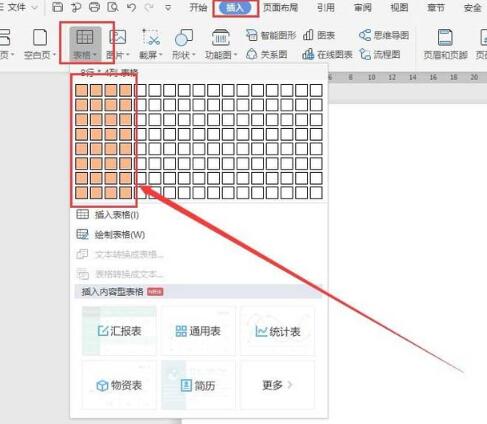
2. Masukkan beberapa teks dalam baris pertama jadual, dan tetapkan fon dan saiz fon.
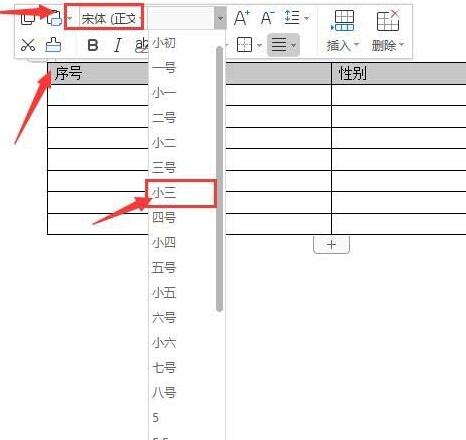
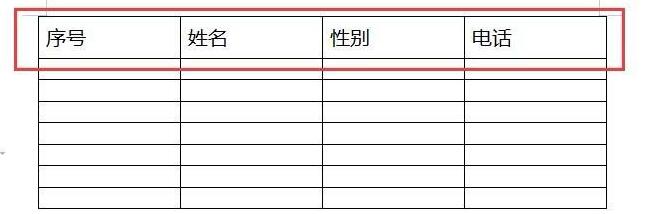
3 Kemudian masukkan kandungan jadual dan proses jadual dengan cantik Pada masa ini, jadual memaparkan kandungan 2 halaman mempunyai tajuk, dan halaman kedua secara langsung memaparkan data.
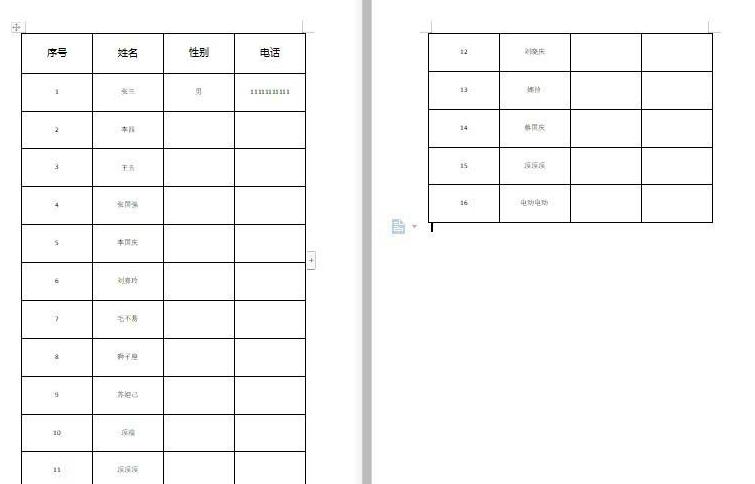
4 Mula-mula, pilih baris pertama halaman pertama, klik kanan, dan pilih [Table Properties] daripada pilihan pop timbul (seperti yang ditunjukkan di bawah).
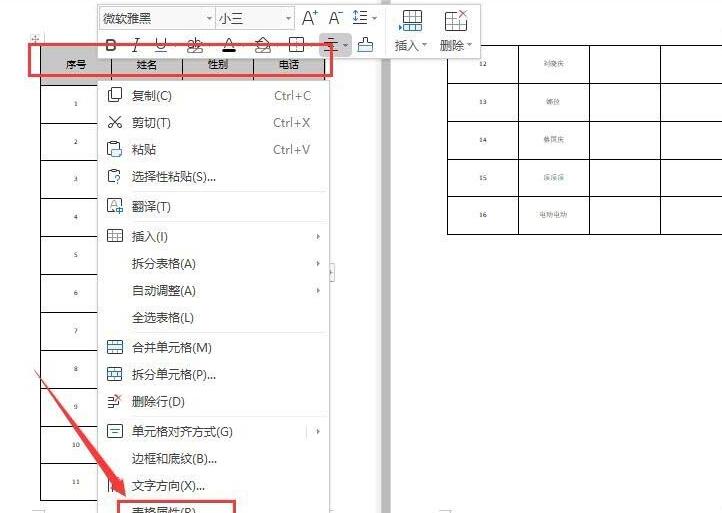
5 Dalam kotak dialog pop timbul, pilih [OK], kemudian tandai pilihan [Ulang sebagai tajuk di bahagian atas setiap halaman] dan klik [OK].
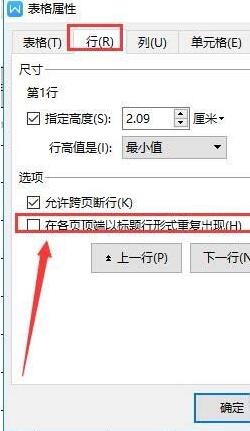
6 Pada masa ini, tajuk dipaparkan pada halaman kedua dokumen.
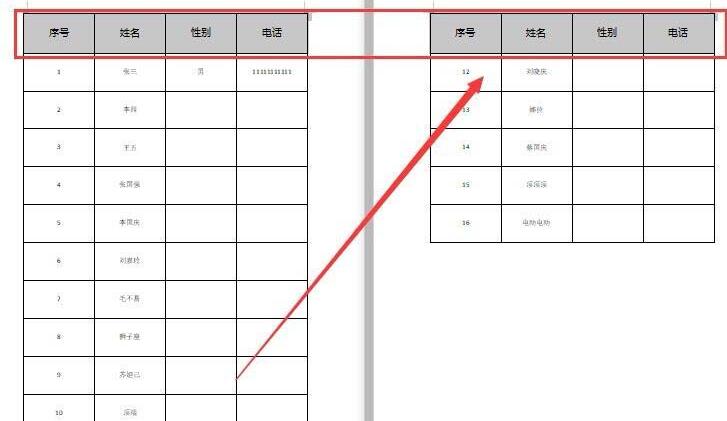
2. Tetapkan tajuk teratas dalam jadual
1. Buat jadual kosong baharu dan masukkan beberapa kandungan.
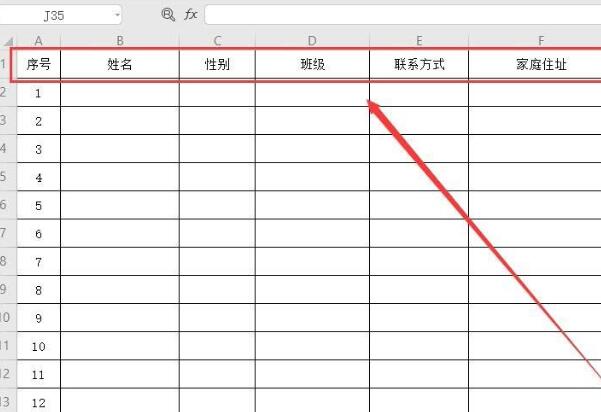
2. Klik ikon [Pratonton Cetak] di penjuru kiri sebelah atas bar menu untuk pratonton terlebih dahulu. Halaman kedua akan dipaparkan terus sebagai data tanpa memaparkan bar tajuk.
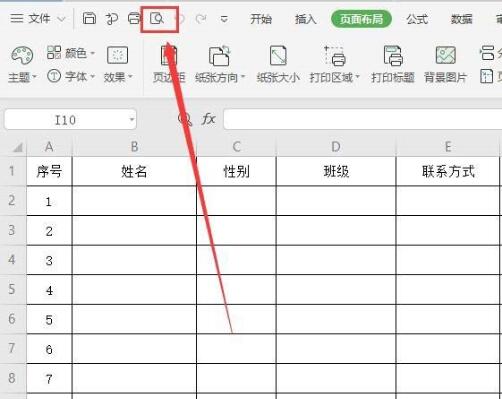
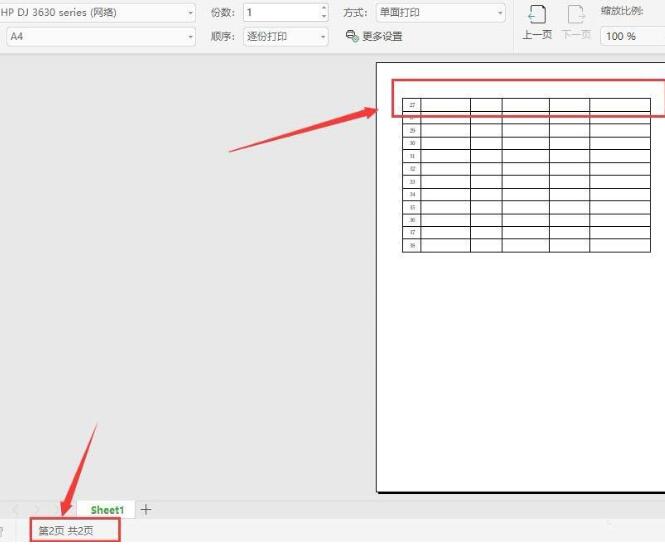
3 Mula-mula tutup antara muka pratonton, kembali ke borang, klik [Layout Halaman] pada bar menu dan pilih [Cetak Tajuk] (seperti yang ditunjukkan di bawah).
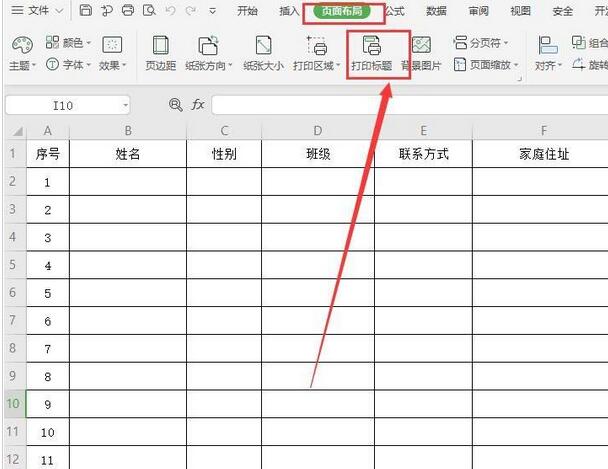
4 Dalam kotak dialog pop timbul, pilih [Lembaran Kerja], kemudian pilih Cetak Tajuk, ikon di sebelah kanan baris tajuk atas.
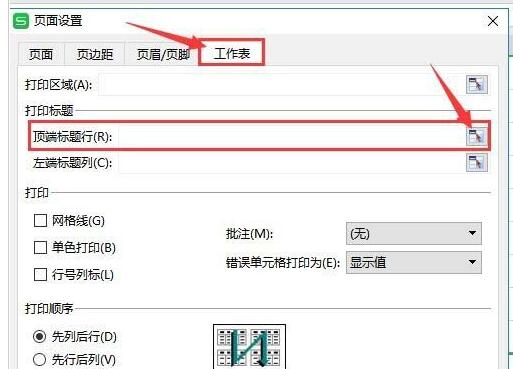
5 Masukkan [$1:$1] dalam kotak input, kemudian klik ikon di sebelah kanan.
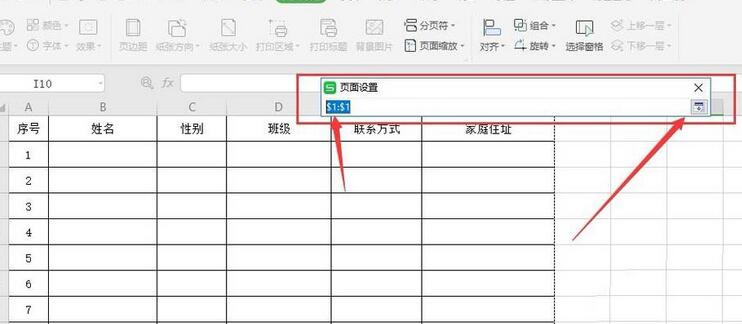
6 Kembali ke kotak dialog persediaan halaman dan klik butang OK
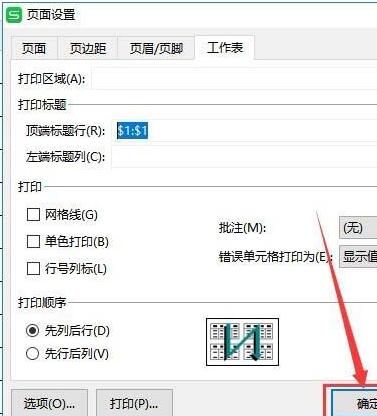
7 Teruskan klik ikon [Pratonton Cetak], dan tajuk akan dipaparkan pada halaman kedua.
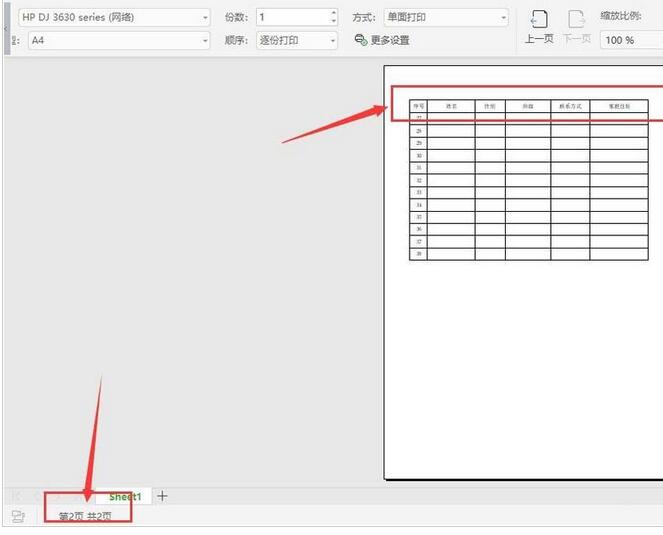
Atas ialah kandungan terperinci Proses operasi menetapkan baris tajuk atas jadual wps2019. Untuk maklumat lanjut, sila ikut artikel berkaitan lain di laman web China PHP!
Artikel berkaitan
Lihat lagi- Excel表格文字竖排怎么设置
- Panduan terperinci untuk pengetahuan semakan ralat dokumen WPS2019
- Bagaimana untuk memasukkan penutup dalam WPS2019, anda akan tahu selepas membaca ini
- Cara menggunakan AutoTeks dalam WPS2019 Anda akan tahu selepas membaca ini
- Bagaimana untuk menutup semua dokumen dalam WPS2019 Anda akan belajar selepas membaca ini

